
La mayoría de los archivos en su Mac tienen un extensión de archivo Al final de su nombre, que ayuda a las personas y las aplicaciones, sabe qué tipo de archivo es. De forma predeterminada, MacOS oculta estas extensiones, pero puede mostrarlas u ocultarlas en un archivo por archivo. Así es cómo.
[dieciséis] Primero: conocer el interruptor maestroAntes de intentar mostrar u ocultar extensiones de archivo individuales, debe saber si el Finder está configurado para mostrar u ocultar todas las extensiones de archivo en su Mac.
Para comprobar, centrarse en el buscador y seleccione "Finder" y GT; "Preferencias" en la barra de menú. Haga clic en "Avanzado", luego observe si "Mostrar todas las extensiones de archivo" está marcada o sin marcar.

- Si se verifica "Mostrar todas las extensiones de archivo", verá todas las extensiones de nombre de archivo de forma predeterminada. No hay forma de anular esta configuración en archivos individuales.
- Si "Mostrar todas las extensiones de nombre de archivo" no está marcado, puede anular esta preferencia y ver extensiones de forma individual, de archivo por archivo, que cubriremos en la sección a continuación.
Independientemente de la configuración de "Mostrar todas las extensiones de nombre de archivo", parece que los archivos guardados en la carpeta "Descargas" siempre tendrán su extensión. Es posible ocultar estas extensiones individualmente utilizando el método a continuación si "Mostrar todas las extensiones de nombre de archivo" está deshabilitado. Esto es probable que sea una característica de seguridad consciente de Apple.
[dieciséis] Cómo ocultar o mostrar extensiones en archivos específicosA continuación, le indicamos cómo mostrar u ocultar una extensión de archivo individual si "Mostrar todas las extensiones de archivo" está deshabilitado en el buscador. Primero, localice el archivo cuya extensión le gustaría mostrar u ocultar en una ventana de Buscador. Seleccione el archivo, luego elija "Archivo" y GT; "Obtener información" en la barra de menú. (O puede presionar Comando + i en su teclado).
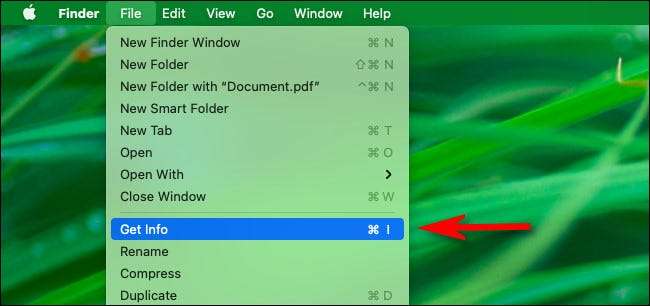
Cuando aparece la ventana "Obtener información", desplácese hacia abajo hasta que vea el "Nombre y amplificador; Sección de extensión ". (Haga clic en el quilote al lado del encabezado para expandirlo si es necesario). Luego verifique o desmarque "Ocultar la extensión". Si lo designa, la extensión será visible. Si está marcado, la extensión se ocultará.
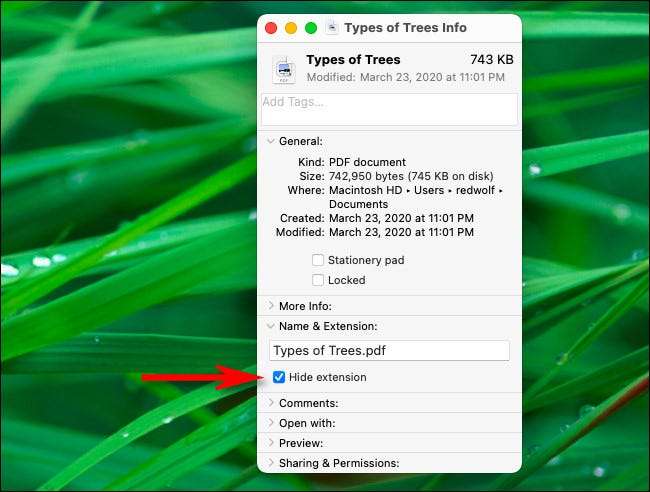
Si la verificación o la comprobación de "Ocultar extensión" no tiene efecto, entonces es probable que "Mostrar todas las extensiones de nombre de archivo" esté habilitado en Finder. Para ver esa opción, consulte la sección anterior. Cuando haya terminado, cierre la ventana Información de archivo. Repita según sea necesario para cualquier archivo cuya extensión le gustaría ver.
RELACIONADO: ¿Qué es una extensión de archivo?







